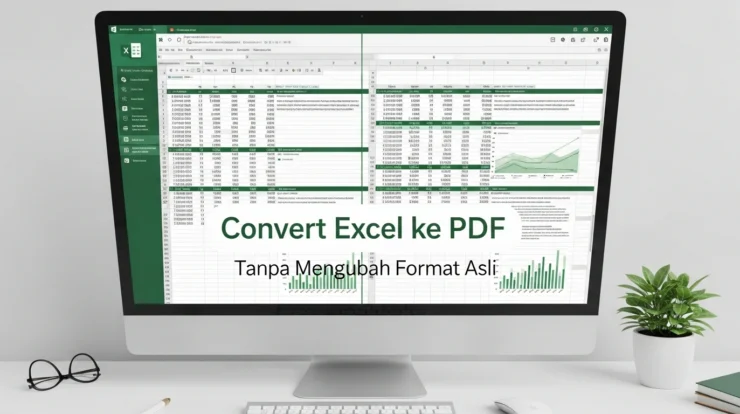Mengapa Konversi Video dan Audio Penting di Era Digital?
Convert Video ke MP4 – Di tengah derasnya informasi dan hiburan multimedia, kebutuhan untuk mengelola dan mengakses konten video serta audio dengan efisien menjadi semakin krusial. Konversi format bukan sekadar teknisitas belaka, melainkan sebuah fungsionalitas penting yang mendukung fleksibilitas dan kenyamanan konsumsi media di berbagai perangkat dan skenario penggunaan. Memahami mengapa konversi ini penting akan membuka wawasan kita terhadap berbagai manfaat yang ditawarkannya.

Fleksibilitas Pemutaran Lintas Perangkat
Salah satu alasan mendasar kebutuhan konversi adalah untuk memastikan fleksibilitas pemutaran konten di berbagai perangkat. Tidak semua perangkat mendukung semua format video atau audio. Misalnya, video yang diunduh dalam format MKV mungkin tidak bisa diputar langsung di smartphone atau tablet tertentu tanpa aplikasi pihak ketiga. Demikian pula, beberapa smart TV mungkin memiliki preferensi format tertentu. Dengan mengonversi file ke format yang lebih universal seperti MP4 untuk video atau MP3 untuk audio, Anda memastikan bahwa konten Anda dapat diakses dan dinikmati di hampir semua perangkat, mulai dari laptop, smartphone, tablet, hingga konsol game dan smart TV.
Keunggulan MP4 sebagai format video adalah kemampuannya untuk menawarkan kompresi yang efisien tanpa mengorbankan kualitas secara signifikan, menjadikannya standar de facto untuk streaming dan pemutaran di sebagian besar platform. Sementara itu, MP3 telah lama menjadi format audio pilihan karena ukurannya yang kecil dan kompatibilitas yang luas, ideal untuk perangkat portabel dengan ruang penyimpanan terbatas.
Menghemat Ruang Penyimpanan
Ukuran file multimedia seringkali menjadi perhatian utama, terutama untuk pengguna perangkat dengan kapasitas penyimpanan terbatas. Video resolusi tinggi, terutama yang disimpan dalam format kurang terkompresi seperti AVI atau MOV, dapat memakan ruang gigabyte yang signifikan. Hal yang sama berlaku untuk file audio lossless seperti WAV atau FLAC.
Dengan mengonversi video ke MP4, Anda bisa mendapatkan ukuran file yang jauh lebih kecil sambil tetap mempertahankan kualitas visual yang dapat diterima untuk kebanyakan kasus penggunaan. Ini sangat berguna jika Anda ingin menyimpan banyak video di ponsel atau laptop tanpa cepat kehabisan ruang. Demikian pula, mengubah file audio berkualitas tinggi ke MP3 memungkinkan Anda menyimpan ratusan, bahkan ribuan, lagu di perangkat tanpa khawatir. Kemampuan untuk mengoptimalkan ukuran file melalui konversi ini adalah kunci dalam manajemen media modern.
Kemudahan Berbagi dan Unggah
Berbagi video atau audio dengan teman, keluarga, atau pun mengunggahnya ke platform media sosial seringkali dihadapkan pada batasan ukuran dan format file. Sebagian besar platform media sosial seperti Instagram, TikTok, atau WhatsApp memiliki batasan ukuran untuk video yang diunggah dan mendukung format-format tertentu saja. Mengirim video berukuran besar melalui email juga seringkali tidak memungkinkan.
Mengonversi video ke MP4 sebelum berbagi atau mengunggah akan mempermudah proses ini secara signifikan. MP4 diterima secara universal oleh hampir semua platform online, dan ukurannya yang lebih kecil mempercepat proses upload dan download. Ini memastikan bahwa audiens Anda dapat mengakses konten tanpa hambatan teknis. Kemudahan ini juga berlaku untuk konversi audio ke MP3, yang sangat ideal untuk berbagi rekaman suara atau musik melalui berbagai sarana komunikasi digital.
Akses Offline Konten Favorit
Hidup di era digital yang selalu terkoneksi terkadang membuat kita melupakan pentingnya akses offline. Namun, ada banyak situasi di mana koneksi internet terbatas atau tidak tersedia sama sekali, seperti saat bepergian, di daerah terpencil, atau bahkan saat ingin menghemat kuota data. Di sinilah kemampuan untuk mengakses konten favorit secara offline menjadi sangat berharga.
Banyak orang ingin convert video YouTube ke MP4 tanpa aplikasi agar dapat menontonnya nanti tanpa internet. Ini memungkinkan Anda menyimpan episode podcast, tutorial edukasi, video motivasi, atau film pendek dari YouTube dan menontonnya kapan saja, di mana saja, tanpa bergantung pada sinyal Wi-Fi atau data seluler. Kemampuan ini memberikan kenikmatan media yang tak terputus dan kebebasan untuk mengonsumsi konten sesuai jadwal Anda. Hal yang sama berlaku untuk konversi audio, memungkinkan Anda membuat playlist offline dari ceramah atau musik favorit.
Ekstraksi Audio dari Video
Tidak jarang kita menemukan video di YouTube atau platform lain yang memiliki musik latar belakang menarik, ceramah inspiratif, atau potongan dialog yang ingin kita dengarkan sebagai file audio terpisah. Mencari versi audio dari konten tersebut secara terpisah bisa jadi sulit atau bahkan tidak mungkin. Di sinilah ekstraksi audio dari video menjadi solusi yang sangat elegan.
Dengan alat konverter, Anda dapat dengan mudah mengubah video musik atau kuliah panjang menjadi file MP3. Ini memungkinkan Anda untuk memutar audio di latar belakang saat melakukan aktivitas lain, seperti bekerja, berolahraga, atau bepergian, tanpa perlu menjaga layar video tetap menyala atau memboroskan baterai perangkat. Proses ini sangat efisien dan memberikan cara baru untuk menikmati konten video favorit Anda dalam format yang lebih portabel dan serbaguna.
Memahami Format Video dan Audio Utama
Sebelum menyelami lebih jauh tentang cara convert video ke MP4 dan MP3 secara online, penting untuk memiliki pemahaman dasar mengenai berbagai format video dan audio yang paling umum. Mengetahui karakteristik masing-masing format akan membantu Anda membuat keputusan yang tepat saat memilih format output yang sesuai dengan kebutuhan Anda. Setiap format memiliki kelebihan dan kekurangannya sendiri dalam hal kualitas, ukuran file, dan kompatibilitas.
Format Video Populer
Dunia video digital dipenuhi dengan berbagai format, masing-masing dirancang untuk tujuan tertentu. Memahami perbedaan di antara mereka adalah kunci untuk konversi yang efektif.
MP4 (MPEG-4 Part 14)
Format MP4 adalah salah satu format video yang paling populer dan banyak digunakan di seluruh dunia. Keberhasilannya terletak pada kombinasi kompresi yang efisien dan kompatibilitas yang sangat tinggi dengan hampir semua perangkat dan platform. Sebuah file MP4 biasanya menggunakan codec video seperti H.264 atau H.265 dan codec audio seperti AAC. Format ini mampu menyimpan tidak hanya video dan audio, tetapi juga subtitle dan metadata lainnya dalam satu kontainer.
- Keunggulan: Ukuran file yang relatif kecil dengan kualitas yang tetap baik, dukungan luas oleh perangkat keras dan lunak, ideal untuk streaming online, video web, dan kompatibilitas lintas platform. Ini adalah format pilihan utama ketika Anda ingin convert video YouTube ke MP4 tanpa aplikasi.
- Penggunaan: Streaming situs web (YouTube, Netflix), perangkat seluler (smartphone, tablet), televisi pintar, drive USB, dan berbagai editor video.
AVI (Audio Video Interleave)
AVI, atau Audio Video Interleave, adalah format kontainer video yang dikembangkan oleh Microsoft pada tahun 1992. Format ini dikenal karena kemampuannya untuk menyimpan video berkualitas tinggi dengan relatif sedikit kompresi. Berbeda dengan MP4, file AVI cenderung memiliki ukuran yang jauh lebih besar karena kompresi yang lebih rendah, atau bahkan tidak ada kompresi sama sekali jika menggunakan codec tertentu.
- Keunggulan: Kualitas video dan audio yang sangat baik karena kompresi minimal, sering digunakan untuk video master atau arsip.
- Kekurangan: Ukuran file yang besar membuatnya tidak praktis untuk streaming atau penyimpanan di perangkat dengan ruang terbatas, dukungan kompatibilitasnya tidak seuniversal MP4 pada beberapa perangkat modern.
MKV (Matroska Video)
MKV (Matroska Video) adalah format kontainer multimedia open-source yang sangat fleksibel dan kuat. Salah satu fitur unggulannya adalah kemampuannya untuk menyimpan banyak trek video, audio, dan subtitle dalam satu file. Ini sangat bermanfaat untuk film atau acara TV yang memiliki banyak pilihan bahasa atau versi. MKV tidak mengkhususkan diri pada codec tertentu, melainkan adalah wadah yang dapat menampung hampir semua jenis stream video atau audio.
- Keunggulan: Mendukung resolusi tinggi (hingga 8K), banyak trek audio dan subtitle, menu bab, dan fitur interaktif lainnya. Fleksibilitasnya menjadikannya pilihan populer di kalangan para penggemar film dan video.
- Kekurangan: Meskipun semakin banyak didukung, MKV masih belum sekompatibel MP4 di semua perangkat dan tidak selalu ideal untuk streaming langsung tanpa transkode.
MOV (QuickTime File Format)
MOV adalah format file multimedia yang dikembangkan oleh Apple sebagai bagian dari arsitektur QuickTime-nya. Format ini sangat populer di kalangan pengguna produk Apple, dan sering digunakan untuk menyimpan film, trailer, dan video yang diedit menggunakan perangkat lunak Apple seperti iMovie atau Final Cut Pro. MOV juga dapat menyimpan berbagai trek yang berbeda, seperti video, audio, teks, dan efek.
- Keunggulan: Kualitas tinggi, sangat terintegrasi dalam ekosistem Apple, mendukung berbagai codec.
- Kekurangan: Kompatibilitasnya lebih terbatas dibandingkan MP4, terutama di luar lingkungan Apple, dan terkadang memerlukan konversi untuk diputar di perangkat non-Apple.
WebM
WebM adalah format file video open-source dan bebas royalti yang dikembangkan oleh Google. Format ini dirancang khusus untuk digunakan di web, dengan fokus pada efisiensi streaming dan kualitas visual yang baik pada bandwidth rendah. WebM menggunakan codec video VP8 atau VP9 dan codec audio Vorbis atau Opus.
- Keunggulan: Sangat efisien untuk streaming web, kualitas video yang baik pada ukuran file kecil, didukung secara native oleh browser modern seperti Chrome, Firefox, dan Opera.
- Kekurangan: Kurang umum digunakan di luar konteks web dan mungkin memerlukan konversi atau dukungan khusus untuk pemutaran di beberapa pemutar media desktop atau perangkat lama.
Format Audio Populer
Selain video, format audio juga memainkan peran kunci dalam pengalaman multimedia kita. Memilih format audio yang tepat akan mempengaruhi ukuran file, kualitas suara, dan kompatibilitas.
MP3 (MPEG-1 Audio Layer III)
MP3 adalah format audio yang paling dikenal dan banyak digunakan di dunia. Menggunakan kompresi lossy, yang berarti sebagian data audio yang dianggap tidak penting oleh telinga manusia akan dihapus selama kompresi. Meskipun demikian, pada bitrate yang wajar (misalnya 128 kbps atau 192 kbps), kehilangan kualitas ini hampir tidak terdeteksi oleh sebagian besar pendengar.
- Keunggulan: Ukuran file yang sangat kecil, kompatibilitas universal dengan hampir semua pemutar audio dan perangkat digital. Ideal untuk menyimpan koleksi musik besar atau mengonversi video YouTube ke audio ringan.
- Penggunaan: Musik di smartphone, streaming audio, podcast, berbagi file audio melalui internet.
AAC (Advanced Audio Coding)
AAC adalah standar kompresi audio lossy yang dirancang sebagai penerus MP3. Format ini menawarkan kualitas suara yang lebih baik daripada MP3 pada bitrate yang sama atau kualitas yang sama pada bitrate yang lebih rendah. AAC digunakan secara luas oleh Apple (iTunes, Apple Music) dan juga diadopsi oleh platform lain seperti YouTube dan konsol game.
- Keunggulan: Efisiensi kompresi yang lebih baik dan kualitas suara superior dibanding MP3 pada bitrate yang sama, dukungan multi-channel audio.
- Kekurangan: Meskipun semakin populer, kompatibilitasnya belum seuniversal MP3, meskipun mayoritas perangkat modern sudah mendukungnya.
WAV (Waveform Audio File Format)
WAV adalah format file audio yang dikembangkan oleh Microsoft dan IBM. Format ini menyimpan audio tanpa kompresi, menjadikannya standar untuk kualitas audio tertinggi di dunia PC. Karena tanpa kompresi, file WAV mempertahankan semua detail asli dari rekaman, tetapi dengan konsekuensi ukuran file yang sangat besar.
- Keunggulan: Kualitas audio murni yang tidak terkompresi, ideal untuk pengeditan audio profesional atau arsip master.
- Kekurangan: Ukuran file yang masif membuatnya tidak praktis untuk penyimpanan massal atau transmisi internet, tidak cocok untuk perangkat portabel dengan ruang terbatas.
FLAC (Free Lossless Audio Codec)
FLAC merupakan format audio yang menawarkan kualitas CD atau bahkan Hi-Res audio yang tidak kehilangan detail apapun (lossless), namun dengan kompresi. Berbeda dengan WAV, FLAC mampu mengurangi ukuran file hingga 50-60% tanpa menghilangkan data audio asli. Ini berarti Anda mendapatkan kualitas audio yang identik dengan aslinya tetapi dengan ukuran file yang lebih kecil.
- Keunggulan: Kualitas audio lossless yang sempurna, ukuran file lebih kecil dari WAV, open-source dan didukung oleh banyak pemutar audio audiophile.
- Kekurangan: Ukuran file masih jauh lebih besar daripada MP3 atau AAC, dan kompatibilitasnya mungkin terbatas pada beberapa perangkat atau sistem lawas.
Memahami perbedaan mendasar ini akan membantu Anda menavigasi dunia konversi multimedia dengan lebih cerdas, memastikan pilihan format Anda paling sesuai dengan kebutuhan kualitas, ukuran, dan kompatibilitas.
Solusi Terbaik untuk Convert Video YouTube ke MP4 Tanpa Aplikasi: Platform Online Terbaik
Ketika datang ke kebutuhan untuk convert video YouTube ke MP4 tanpa aplikasi, platform online gratis menjadi pilihan yang sangat populer dan praktis. Keunggulan utamanya adalah kemudahan akses dan tidak perlu menginstall software apa pun. Anda hanya memerlukan browser web dan koneksi internet. Namun, tidak semua konverter online diciptakan sama. Beberapa lebih cepat, beberapa memiliki lebih banyak opsi, dan beberapa lainnya bisa saja dipenuhi iklan yang mengganggu. Berikut adalah beberapa platform online terbaik dan cara menggunakannya.
Y2Mate
Y2Mate adalah salah satu konverter YouTube ke MP4 dan MP3 yang paling dikenal dan banyak digunakan. Popularitasnya berasal dari antarmuka yang sangat sederhana dan proses konversi yang cepat. Situs ini mendukung berbagai resolusi video hingga 1080p, dan juga memungkinkan Anda mengunduh audio dalam format MP3.
Cara Menggunakan Y2Mate untuk Convert Video YouTube ke MP4 Tanpa Aplikasi:
- Salin URL Video YouTube: Buka video YouTube yang ingin Anda konversi di browser Anda. Salin tautannya (URL) dari bilah alamat atau melalui tombol “Bagikan” di bawah video.
- Kunjungi Y2Mate.com: Buka tab baru di browser Anda dan navigasikan ke situs web Y2Mate.
- Tempel URL: Pada kolom input yang besar di halaman utama Y2Mate, tempelkan URL video YouTube yang telah Anda salin.
- Pilih Format dan Kualitas: Setelah menempelkan URL, Y2Mate akan secara otomatis mulai menganalisis video. Dalam beberapa detik, Anda akan melihat daftar opsi unduhan. Di bawah tab “Video”, pilih format
MP4dan resolusi yang diinginkan (misalnya,MP4 1080p,MP4 720p). Jika Anda ingin mengonversi ke MP3, Anda bisa beralih ke tab “MP3” dan memilih bitrate yang sesuai. - Klik Tombol ‘Unduh’: Setelah memilih format dan kualitas yang Anda inginkan, klik tombol “Unduh” yang sesuai. Y2Mate mungkin akan menampilkan iklan pop-up; tutup saja dan klik tombol unduh asli lagi jika diperlukan. Kemudian, klik tombol “Download .mp4” atau “Download .mp3” untuk memulai pengunduhan file ke perangkat Anda.
- Kelebihan: Sangat cepat dan mudah digunakan, mendukung berbagai resolusi, juga bisa convert video YouTube ke MP3.
- Kekurangan: Seringkali menampilkan iklan pop-up yang agresif, yang bisa sedikit mengganggu pengalaman pengguna. Penggunaan ad-blocker sangat disarankan.
SaveFrom.net
SaveFrom.net adalah layanan unduh video online lain yang sangat populer, terkenal dengan metode “ss” yang cepat dan intuitif. Selain YouTube, SaveFrom.net juga mendukung pengunduhan dari banyak platform lain seperti Facebook, Vimeo, dan Instagram. Ia menyajikan antarmuka yang bersih dan efisien untuk membantu Anda convert video YouTube ke MP4 tanpa aplikasi.
Panduan Menggunakan SaveFrom.net:
Ada dua metode utama untuk menggunakan SaveFrom.net:
Metode 1: Menggunakan Situs Web SaveFrom.net Langsung
- Salin URL Video YouTube: Seperti sebelumnya, dapatkan tautan (URL) dari video YouTube yang ingin Anda unduh.
- Kunjungi SaveFrom.net: Buka browser Anda dan pergi ke www.savefrom.net.
- Tempel URL: Tempelkan URL video YouTube ke dalam kolom input di tengah halaman.
- Pilih Kualitas dan Format: Layanan ini akan segera menganalisis video dan menampilkan opsi unduhan. Anda bisa memilih format
MP4dan resolusi yang diinginkan (misalnya,720p MP4). Jika tersedia, opsi MP3 juga akan muncul. - Unduh File: Klik tombol “Unduh” di samping pilihan Anda. Perhatikan bahwa akan ada iklan, jadi pastikan Anda mengklik tombol unduh yang benar yang mengarah pada file Anda.
Metode 2: Metode “ss” (Sangat Cepat)
- Edit URL Video YouTube: Ini adalah metode tercepat untuk convert video YouTube ke MP4 tanpa aplikasi. Saat Anda menonton video YouTube, perhatikan URL di bilah alamat browser Anda. Misalnya,
https://www.youtube.com/watch?v=xxxxxxxx. - Tambahkan “ss”: Cukup tambahkan
sstepat di depanyoutube.com. Jadi, URL akan menjadihttps://www.ssyoutube.com/watch?v=xxxxxxxx. - Tekan Enter: Tekan Enter, dan Anda akan secara otomatis diarahkan ke halaman SaveFrom.net dengan video YouTube yang sudah dimuat dan siap diunduh.
- Pilih Format dan Unduh: Pilih format
MP4atauMP3dan kualitas yang Anda inginkan, lalu klik tombol “Unduh”.
- Kelebihan: Metode “ss” adalah yang tercepat untuk memulai konversi, antarmuka relatif bersih (meskipun ada iklan), mendukung banyak platform.
- Kekurangan: Kadang mengalihkan ke halaman iklan pihak ketiga, beberapa opsi kualitas tinggi mungkin tidak selalu tersedia.
OnlineVideoConverter.pro (Contoh pengganti, karena ketersediaan situs bisa berubah)
Perlu dicatat bahwa banyak konverter online bisa datang dan pergi, atau berubah alamat. OnlineVideoConverter.pro (atau varian sejenis seperti FreeConvert.com, Convertio.co yang juga menyediakan konversi video) adalah contoh platform yang sering memberikan lebih banyak opsi konversi selain hanya YouTube, seperti mengonversi file video lokal atau dari URL lain. Fokus utamanya adalah pada fleksibilitas format.
Langkah-langkah dengan OnlineVideoConverter.pro:
- Salin URL Video YouTube: Seperti biasa, dapatkan URL dari video YouTube yang ingin Anda konversi.
- Kunjungi OnlineVideoConverter.pro (atau sejenisnya): Buka situs konverter online yang Anda pilih.
- Tempel URL: Cari kolom yang bertuliskan “Paste URL” atau “Convert a video link” dan tempelkan URL video YouTube Anda di sana.
- Pilih Format Output: Situs ini biasanya menawarkan lebih banyak pilihan format output. Pastikan Anda memilih
MP4 (MPEG-4 Video)jika Anda ingin video, atauMP3 (MPEG-1 Audio Layer III)jika Anda hanya ingin audio. Beberapa situs juga memungkinkan Anda memilih kualitas video/audio atau bahkan memotong bagian tertentu dari video. - Mulai Konversi: Klik tombol “Start” atau “Convert” untuk memulai proses.
- Unduh File: Setelah proses konversi selesai, halaman akan menampilkan tautan unduhan. Klik tautan tersebut untuk menyimpan file MP4 atau MP3 ke perangkat Anda.
- Kelebihan: Sering menawarkan lebih banyak pilihan format dan pengaturan, antarmuka yang lebih profesional, dapat mengelola lebih dari sekadar tautan YouTube.
- Kekurangan: Proses bisa sedikit lebih lama tergantung pada ukuran file dan beban server, kadang masih ada iklan.
Lain-lain (Contoh Alternatif Singkat)
Selain tiga di atas, ada banyak konverter online lainnya yang muncul dan hilang seiring waktu. Beberapa yang mungkin pernah Anda dengar antara lain:
- FLVTO: Sebuah konverter YouTube ke MP3/MP4 yang populer.
- ClipConverter.cc: Dulu sangat populer namun sering menghadapi masalah legalitas.
- AnyConv.com: Situs konversi serbaguna yang juga mendukung video dan audio.
- ytMP3.cc: Fokus utama pada konversi YouTube ke MP3, tapi kini banyak juga menyediakan MP4.
Penting untuk selalu berhati-hati saat menggunakan konverter online. Ketersediaan dan fungsionalitas situs-situs ini dapat berubah dengan cepat karena isu hak cipta dan pemblokiran. Selalu prioritaskan situs yang terlihat profesional, memiliki ulasan baik, dan secara eksplisit menyatakan bahwa mereka aman dari malware. Dengan memilih platform yang tepat, Anda dapat dengan mudah convert video YouTube ke MP4 tanpa aplikasi sesuai kebutuhan Anda.
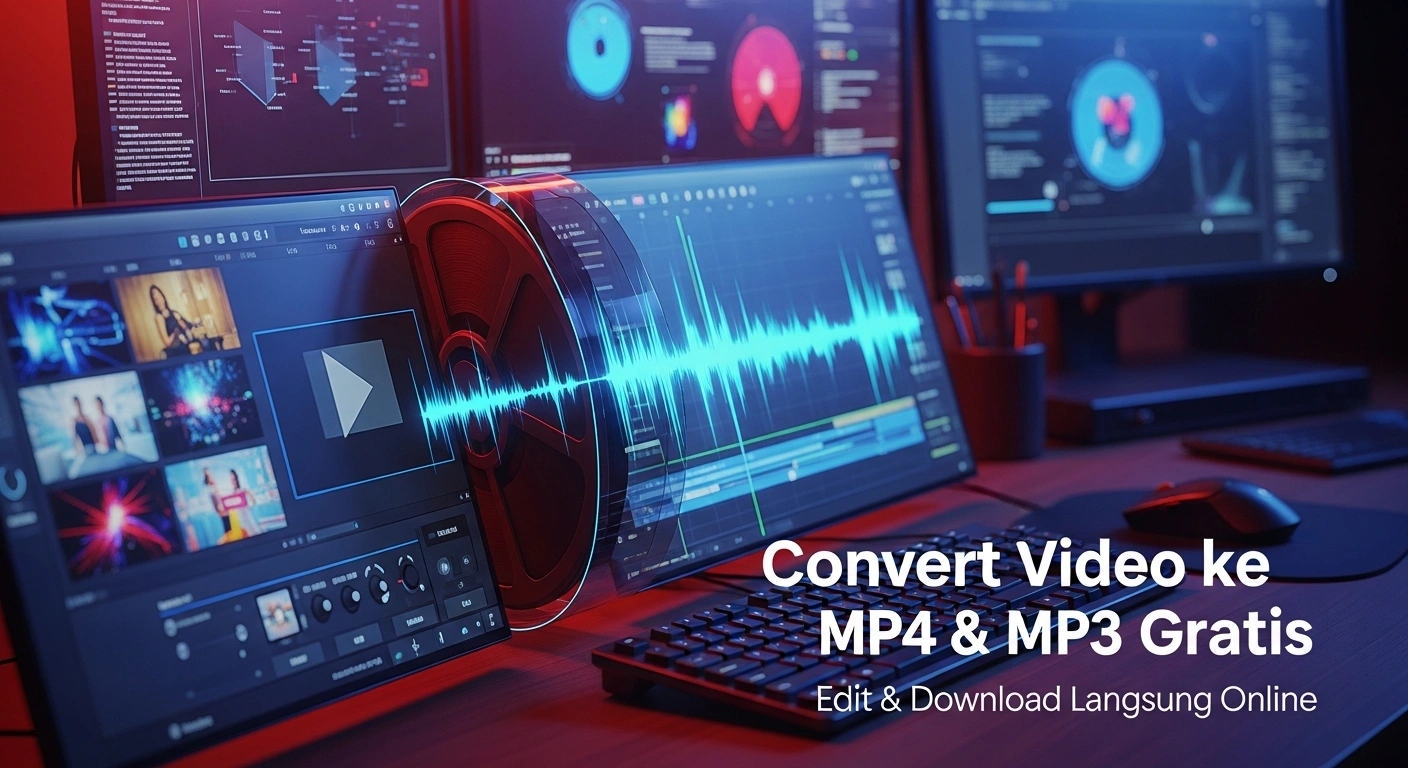
Panduan Lengkap: Cara Convert Video YouTube ke MP4 Tanpa Aplikasi (Langkah Demi Langkah)
Mengonversi video YouTube ke MP4 atau MP3 secara online adalah proses yang sederhana jika Anda tahu langkah-langkahnya. Dengan mengikuti panduan ini, Anda akan dapat melakukan convert video YouTube ke MP4 tanpa aplikasi dengan mudah dan efisien. Kami akan memecah prosesnya menjadi beberapa tahap, mulai dari persiapan hingga pengunduhan file yang sudah dikonversi.
Persiapan Sebelum Konversi
Sebelum memulai proses konversi, ada beberapa hal yang perlu Anda pastikan untuk pengalaman yang lancar dan bebas masalah:
- Memastikan Koneksi Internet Stabil: Konversi dan pengunduhan file video atau audio memerlukan transfer data yang signifikan. Koneksi internet yang stabil akan mencegah terputusnya proses konversi atau unduhan, yang bisa membuang waktu dan kuota internet Anda. Pastikan Anda terhubung ke Wi-Fi yang kuat atau memiliki sinyal data seluler yang baik.
- Menemukan URL Video yang Tepat: Ini adalah langkah paling krusial. Pastikan URL (tautan) video YouTube yang Anda salin adalah URL yang benar dan lengkap. Kesalahan dalam URL akan menyebabkan konverter tidak dapat menemukan atau memproses video.
- Memahami Kualitas yang Diinginkan: Sebelum mengonversi, putuskan kualitas output yang Anda inginkan. Apakah Anda memerlukan video MP4 1080p yang jernih dengan ukuran file besar atau cukup MP4 480p yang lebih kecil untuk penghematan ruang? Apakah Anda menginginkan MP3 dengan bitrate tinggi untuk kualitas audio terbaik atau yang standar untuk menghemat ruang? Pemahaman ini akan membantu Anda membuat pilihan yang tepat saat opsi muncul nanti.
Langkah-langkah Utama Konversi Online
Berikut adalah panduan langkah demi langkah untuk convert video YouTube ke MP4 tanpa aplikasi menggunakan sebagian besar konverter online populer. Kami akan menggunakan contoh umum yang berlaku untuk banyak situs yang disebutkan sebelumnya.
1. Menemukan dan Menyalin URL Video YouTube
Langkah pertama adalah mendapatkan tautan ke video yang ingin Anda konversi.
- Buka YouTube: Luncurkan peramban web Anda (Chrome, Firefox, Edge, Safari, dll.) dan buka situs web YouTube (www.youtube.com).
- Cari Video: Gunakan bilah pencarian YouTube untuk menemukan video yang ingin Anda konversi.
- Buka Video: Klik pada judul video untuk membukanya dan mulai memutarnya.
- Salin URL:
- Dari Bilah Alamat: Arahkan ke bilah alamat di bagian atas peramban Anda. Anda akan melihat URL video di sana (contoh:
https://www.youtube.com/watch?v=xxxxxxxxxxx). Klik kanan pada URL tersebut dan pilih “Salin”, atau pilih seluruh URL dengan mengklik sekali dan tekanCtrl+C(Windows/Linux) atauCmd+C(Mac). - Dari Tombol “Bagikan”: Di bawah pemutar video, Anda akan melihat tombol “Bagikan” (Share). Klik tombol ini, dan sebuah jendela akan muncul dengan tautan video yang sudah siap disalin. Klik tombol “Salin” (Copy) di samping tautan tersebut.
- Dari Bilah Alamat: Arahkan ke bilah alamat di bagian atas peramban Anda. Anda akan melihat URL video di sana (contoh:
2. Memilih Platform Konverter Online
Setelah Anda memiliki URL video, langkah selanjutnya adalah memilih konverter online yang akan Anda gunakan.
- Buka Tab Baru di Browser: Buat tab baru di peramban web Anda.
- Akses Konverter Online: Ketikkan nama konverter yang Anda pilih (misalnya,
y2mate.com,savefrom.net, atau cariconvert video YouTube ke MP4 tanpa aplikasi gratisdi Google) dan tekan Enter. Pilih situs yang terlihat terpercaya dari hasil pencarian. Pastikan Anda mengunjungi situs yang asli dan bukan situs tiruan yang mungkin berbahaya.
3. Menempelkan URL dan Memulai Analisis
Di halaman konverter online, Anda akan menemukan kolom input untuk URL.
- Tempel URL: Klik kanan pada kolom input tersebut dan pilih “Tempel”, atau klik pada kolom dan tekan
Ctrl+V(Windows/Linux) atauCmd+V(Mac) untuk menempelkan URL video YouTube yang telah Anda salin. - Mulai Analisis/Konversi: Biasanya, akan ada tombol di samping kolom input bertuliskan “Start”, “Convert”, “Download”, atau ikon panah. Klik tombol tersebut. Situs akan mulai menganalisis video dari YouTube. Proses ini biasanya berlangsung hanya beberapa detik.
4. Memilih Format Output (MP4 atau MP3) dan Kualitas
Setelah konverter selesai menganalisis video, ia akan menyajikan berbagai pilihan unduhan.
- Pilih Format: Cari opsi untuk format
MP4jika Anda ingin mengunduh video, atauMP3jika Anda hanya menginginkan audionya. Beberapa konverter memiliki tab terpisah untuk Video dan Audio. - Pilih Kualitas (Resolusi Video): Jika Anda memilih
MP4, Anda akan diberikan pilihan resolusi seperti:- 1080p (Full HD): Kualitas tertinggi, ukuran file terbesar. Ideal untuk layar besar.
- 720p (HD): Kualitas yang sangat baik, ukuran file sedang. Rekomendasi untuk sebagian besar penggunaan.
- 480p, 360p, 240p: Kualitas lebih rendah, ukuran file lebih kecil. Baik untuk menghemat ruang atau jika Anda hanya membutuhkan visual dasar.
- Pilih Kualitas (Bitrate Audio): Jika Anda memilih
MP3, Anda akan melihat opsi bitrate seperti:- 320 kbps: Kualitas audio terbaik (mendekati kualitas CD), ukuran file lebih besar.
- 192 kbps: Kualitas audio sangat baik, ukuran file sedang.
- 128 kbps: Kualitas audio standar, ukuran file lebih kecil.
Pilih kualitas yang paling sesuai dengan kebutuhan Anda.
5. Melakukan Proses Konversi
Setelah Anda memilih format dan kualitas yang diinginkan, langkah selanjutnya adalah membiarkan konverter melakukan tugasnya.
- Klik Tombol Konversi Akhir: Biasanya, ada tombol “Convert” atau “Generate Link” di samping pilihan format/kualitas Anda. Klik tombol ini.
- Tunggu Proses Selesai: Konverter akan mulai mengubah format video dari YouTube ke MP4 atau MP3 yang Anda pilih. Waktu yang dibutuhkan bervariasi tergantung pada panjang video, kualitas yang Anda pilih, dan kecepatan koneksi internet serta beban server konverter. Jangan tutup tab browser Anda selama proses ini.
6. Mengunduh File yang Telah Dikonversi
Setelah proses konversi selesai, file Anda sudah siap untuk diunduh.
- Klik Tombol Unduh: Akan muncul tombol “Download” atau tautan ke file yang sudah dikonversi. Klik tombol ini.
- Perhatikan Iklan dan Pengalihan: Beberapa konverter online, terutama yang gratis, sering menampilkan iklan pop-up atau mencoba mengarahkan Anda ke situs lain setelah Anda mengklik unduh. Tutup tab atau jendela iklan tersebut, dan klik tombol unduh asli lagi jika perlu. Jangan pernah menginstal apa pun yang diminta oleh iklan-iklan ini.
- Verifikasi Pengunduhan: Peramban web Anda akan memulai pengunduhan file. Anda biasanya dapat melihat progres unduhan di bilah bawah browser atau di folder “Downloads” Anda. Setelah selesai, buka file untuk memastikan kualitasnya sesuai dengan yang Anda harapkan.
Tips Tambahan untuk Konversi yang Sukses
- Menggunakan Ad-blocker: Untuk mengurangi gangguan dari iklan pop-up yang agresif, pertimbangkan untuk menginstal ekstensi ad-blocker di peramban Anda (misalnya, uBlock Origin, AdBlock Plus). Ini akan membuat pengalaman convert video YouTube ke MP4 tanpa aplikasi menjadi jauh lebih nyaman.
- Memverifikasi File Setelah Diunduh: Pastikan untuk selalu memeriksa file MP4 atau MP3 yang telah diunduh. Putar file tersebut untuk memastikan tidak ada kerusakan, audio dan video sinkron, serta kualitasnya sesuai harapan.
- Menghindari Situs Mencurigakan: Jika suatu situs konverter meminta informasi pribadi yang tidak perlu, meminta Anda menginstal ekstensi browser yang aneh, atau terlihat sangat tidak profesional, segera tutup situs tersebut. Prioritaskan keamanan Anda.
- Mencoba Konverter Lain: Jika satu konverter gagal berfungsi atau terlalu banyak iklan, jangan ragu untuk mencoba konverter online lainnya yang telah kita bahas di bagian sebelumnya. Ketersediaan dan kinerja mereka dapat bervariasi dari waktu ke waktu.
Dengan mengikuti panduan detail ini, Anda sekarang memiliki semua informasi yang dibutuhkan untuk secara efektif convert video YouTube ke MP4 tanpa aplikasi atau bahkan MP3, langsung dari browser Anda.
Pertimbangan Penting Saat Menggunakan Konverter Online Gratis
Meskipun konverter online gratis menawarkan kemudahan yang luar biasa untuk convert video YouTube ke MP4 tanpa aplikasi, penting untuk memahami bahwa ada beberapa pertimbangan kritis yang harus Anda perhatikan. Kemudahan seringkali datang dengan potensi risiko atau keterbatasan, terutama ketika berurusan dengan layanan gratis di internet. Memahami aspek-aspek ini akan membantu Anda menggunakan alat-alat ini dengan lebih bijak dan aman.
Aspek Keamanan dan Privasi
Keamanan dan privasi adalah dua kekhawatiran terbesar saat menggunakan layanan online gratis, termasuk konverter video.
- Risiko Malware/Virus: Banyak situs konverter gratis didanai oleh iklan, dan beberapa di antaranya dapat mengarahkan Anda ke iklan berbahaya atau bahkan mencoba mengunduh malware dan virus ke perangkat Anda. Iklan pop-up atau pengalihan ke situs yang tidak dikenal seringkali menjadi indikasi risiko tersebut. Selalu pastikan situs yang Anda kunjungi memiliki sertifikat SSL (ditunjukkan dengan
https://di bilah alamat) dan tampak profesional. Jangan pernah mengunduh atau menginstal perangkat lunak apa pun yang diminta oleh iklan tak terduga. - Kebijakan Privasi Data Pengguna: Ketika Anda menempelkan URL video ke situs konverter, secara teknis Anda memberikan informasi tentang apa yang ingin Anda unduh. Meskipun sebagian besar konverter tidak menyimpan data pribadi Anda, ada kemungkinan beberapa situs akan mengumpulkan data tentang kebiasaan browsing Anda untuk tujuan periklanan atau analisis. Selalu bijaksana untuk tidak memasukkan informasi pribadi apa pun ke situs konverter video. Gunakan akal sehat dan pilih situs yang tepercaya.
Kualitas Output dan Batasan
Meskipun konverter online gratis memungkinkan Anda convert video YouTube ke MP4 tanpa aplikasi, ada batasan tertentu terkait kualitas dan fungsionalitas.
- Tidak Semua Situs Menawarkan Kualitas Tertinggi: Beberapa konverter mungkin tidak mendukung pengunduhan video dalam resolusi tertinggi seperti 4K atau bahkan 1080p jika video aslinya memiliki kualitas tersebut. Kualitas maksimum yang ditawarkan bisa dibatasi untuk menghemat bandwidth server mereka. Jika Anda sangat membutuhkan kualitas tertinggi, Anda mungkin perlu mencari konverter yang lebih canggih atau pertimbangkan solusi desktop.
- Kadang Ada Watermark: Meskipun jarang, beberapa konverter gratis mungkin menambahkan watermark atau logo mereka ke video yang dikonversi, terutama jika Anda menggunakan fitur-fitur “premium” atau versi uji coba. Ini bisa sangat mengganggu jika Anda membutuhkan video yang bersih.
- Opsi Terbatas untuk Pengaturan Lanjutan: Konverter online biasanya hanya menawarkan pilihan dasar seperti format (MP4/MP3) dan resolusi. Anda tidak akan menemukan opsi lanjutan untuk mengubah bitrate, codec, memotong video, menggabungkan file, atau fitur editing lainnya yang biasanya tersedia di aplikasi desktop.
Legalitas dan Hak Cipta
Salah satu aspek paling sensitif dalam mengunduh konten dari YouTube adalah masalah legalitas dan hak cipta.
- Mengunduh Konten Berhak Cipta: Sebagian besar video di YouTube dilindungi oleh hak cipta. Mengunduh dan menyimpan video yang dilindungi hak cipta untuk penggunaan pribadi, terutama jika Anda tidak memiliki izin dari pemilik hak cipta, dapat melanggar hukum di beberapa yurisdiksi. YouTube sendiri memiliki kebijakan yang tidak mengizinkan pengunduhan video kecuali ada opsi unduh resmi yang disediakan oleh kreator.
- Fair Use vs. Pelanggaran: Di beberapa negara, ada konsep “fair use” atau “penggunaan wajar” yang memungkinkan penggunaan sebagian materi berhak cipta dalam konteks tertentu (misalnya untuk ulasan, kritik, parodi, atau tujuan pendidikan) tanpa izin. Namun, ini adalah area hukum yang rumit dan interpretasi bisa bervariasi.
- Konten Bebas Hak Cipta atau dengan Izin: Anda aman jika Anda mengunduh video yang memang dirilis di bawah lisensi Creative Commons (yang mengizinkan penggunaan ulang), video domain publik, atau video yang dibuat sendiri dan Anda memiliki hak cipta penuh atasnya. Selalu pastikan Anda memiliki hak atau izin yang berlaku sebelum mengunduh dan menggunakan konten dari YouTube.
- Konverter Bertindak Sebagai Proxy: Perlu diingat bahwa konverter online gratis adalah alat yang memfasilitasi pengunduhan. Tanggung jawab hukum atas penggunaan konten yang diunduh sepenuhnya berada di tangan pengguna.
Kecepatan dan Ketersediaan Layanan
Pengalaman Anda dengan konverter online juga akan sangat dipengaruhi oleh kinerja dan keandalan layanannya.
- Server Down, Lambat, atau Diblokir: Karena sifatnya yang gratis dan seringkali harus menghadapi masalah legalitas, banyak konverter online bisa mengalami penurunan server, kecepatan unduh yang lambat, atau bahkan diblokir oleh penyedia layanan internet di beberapa negara. Kecepatan konversi dan unduhan sangat tergantung pada beban server situs dan lokasi geografis Anda.
- Ketergantungan pada Koneksi Internet: Jelas, karena ini adalah layanan online, Anda sepenuhnya bergantung pada koneksi internet yang aktif dan stabil. Jika koneksi Anda terputus di tengah proses, Anda mungkin harus memulai dari awal lagi.
- Iklan Mengganggu Ketersediaan: Beberapa situs terlalu agresif dengan iklan, sehingga sulit untuk menemukan tombol unduh yang sebenarnya atau bahkan navigasi situs. Ini dapat mengurangi efisiensi dan membuat proses convert video YouTube ke MP4 tanpa aplikasi menjadi frustrasi.
Dengan mempertimbangkan semua aspek ini, Anda dapat membuat keputusan yang lebih cerdas dan menggunakan konverter online gratis dengan risiko yang diminimalkan, sambil tetap menikmati kemudahan yang mereka tawarkan. Bijaklah dalam memilih dan menggunakan layanan ini.

Membandingkan Konverter Online dengan Aplikasi Desktop
Ketika berbicara tentang konversi video dan audio, Anda memiliki dua pilihan utama: menggunakan konverter online gratis atau menginstal aplikasi desktop khusus. Keduanya memiliki kelebihan dan kekurangannya masing-masing, dan pilihan terbaik tergantung pada kebutuhan spesifik Anda. Memahami perbedaan ini akan membantu Anda memutuskan apakah kebutuhan Anda lebih cocok untuk convert video YouTube ke MP4 tanpa aplikasi secara online atau dengan perangkat lunak lokal.
Keunggulan Konverter Online (Fokus pada “tanpa aplikasi”)
Konverter online, seperti yang telah dibahas sebelumnya, menawarkan serangkaian manfaat yang menjadikannya pilihan menarik bagi banyak pengguna, terutama mereka yang mencari kemudahan dan aksesibilitas.
- Tidak Perlu Instalasi: Ini adalah keunggulan terbesar dan alasan utama mengapa banyak orang memilih solusi online. Anda tidak perlu mengunduh atau menginstal perangkat lunak apa pun ke komputer atau perangkat Anda. Hal ini menghemat ruang penyimpanan, menghindari potensi masalah kompatibilitas, dan mengurangi risiko menginstal aplikasi yang tidak diinginkan atau berbahaya. Cukup buka browser dan Anda siap untuk convert video YouTube ke MP4 tanpa aplikasi.
- Akses dari Mana Saja (Melalui Peramban): Selama Anda memiliki koneksi internet dan peramban web, Anda dapat mengakses konverter online dari perangkat apa pun—laptop, komputer kantor, tablet, atau bahkan smartphone. Ini menawarkan fleksibilitas yang luar biasa, cocok untuk saat Anda berada di luar rumah atau menggunakan perangkat yang bukan milik Anda pribadi.
- Ideal untuk Penggunaan Sesekali: Jika Anda hanya perlu mengonversi satu atau dua video sesekali, menggunakan konverter online jauh lebih efisien daripada menginstal dan mengkonfigurasi aplikasi desktop. Prosesnya cepat, langsung, dan tidak memerlukan komitmen apa pun. Ini juga sangat cocok untuk pengguna yang tidak memiliki banyak pengetahuan teknis.
- Gratis (Umumnya): Sebagian besar konverter online dasar untuk YouTube ke MP4 atau MP3 adalah gratis, menjadikannya solusi hemat biaya tanpa investasi awal. Ini adalah daya tarik utama bagi banyak orang.
Keunggulan Aplikasi Desktop
Meskipun konverter online menawarkan kemudahan, aplikasi desktop khusus untuk konversi video dan audio seringkali unggul dalam hal kinerja, fitur, dan keandalan.
- Keamanan Lebih Terjamin (Setelah Diinstal): Setelah Anda memilih dan menginstal aplikasi desktop dari sumber tepercaya, Anda memiliki kontrol yang lebih besar atas lingkungan komputasi Anda. Risiko malware dan iklan berbahaya yang terkait dengan situs web gratis akan berkurang secara signifikan. Aplikasi desktop yang berbayar atau dari pengembang terkemuka biasanya menawarkan keamanan yang lebih tinggi.
- Lebih Banyak Fitur dan Kontrol: Aplikasi desktop yang kuat seperti HandBrake, VLC Media Player, Any Video Converter, atau Freemake Video Converter menawarkan fitur yang jauh lebih luas. Ini termasuk:
- Konversi Batch: Mengonversi banyak file sekaligus.
- Pengaturan Kualitas yang Lebih Detail: Kontrol bitrate, codec video/audio, resolusi kustom, laju bingkai (frame rate), dll.
- Fungsi Pengeditan Dasar: Memotong, memangkas, menggabungkan beberapa video, menambahkan watermark, atau menyesuaikan efek.
- Dukungan Format Lebih Luas: Mampu mengonversi dari dan ke berbagai format yang mungkin tidak didukung oleh konverter online.
- Profil Perangkat: Preset yang dioptimalkan untuk berbagai perangkat (iPhone, Android TV, PS5, dll.).
- Kualitas Output yang Lebih Konsisten: Aplikasi desktop seringkali menggunakan algoritma konversi yang lebih canggih dan memiliki akses langsung ke sumber daya CPU dan GPU komputer Anda, menghasilkan kualitas output yang lebih baik dan lebih konsisten tanpa batasan server atau bandwidth.
- Tidak Tergantung Koneksi Internet (untuk Konversi): Setelah Anda mengunduh video sumber (misalnya, jika Anda sudah memiliki file MKV atau MOV yang ingin dikonversi), proses konversi itu sendiri tidak memerlukan koneksi internet aktif. Ini menghemat kuota data dan memungkinkan Anda bekerja secara offline. Meskipun untuk mengunduh dari YouTube itu sendiri tetap butuh internet (bisa lewat aplikasi desktop pengunduh), proses konversinya yang tidak memerlukan internet aktif adalah keuntungan besar.
- Tanpa Iklan yang Mengganggu: Sebagian besar aplikasi desktop yang andal (terutama yang berbayar atau open-source seperti HandBrake) tidak memiliki iklan pop-up atau pengalihan yang mengganggu. Pengalaman pengguna lebih bersih dan fokus pada tugas konversi.
Kapan Memilih yang Mana?
Keputusan antara konverter online dan aplikasi desktop bergantung pada beberapa faktor:
- Pilih Konverter Online jika:
- Anda hanya perlu convert video YouTube ke MP4 tanpa aplikasi atau MP3 sesekali.
- Anda membutuhkan solusi cepat dan sederhana tanpa instalasi.
- Anda menggunakan perangkat publik atau perangkat yang bukan milik Anda.
- Anda tidak terlalu mempermasalahkan iklan dan keterbatasan kualitas minor.
- Anda hanya ingin mengunduh video dari YouTube dan bukan mengubah format file lokal.
- Pilih Aplikasi Desktop jika:
- Anda secara rutin melakukan konversi video dan audio.
- Anda membutuhkan kontrol penuh atas pengaturan output dan kualitas tertinggi.
- Anda memerlukan fitur batch conversion atau fungsi pengeditan dasar.
- Anda memprioritaskan keamanan dan privasi data.
- Anda memiliki file video atau audio lokal yang ingin dikonversi ke format lain.
- Anda ingin menghindari gangguan iklan sama sekali.
Pada akhirnya, bagi sebagian besar pengguna yang hanya ingin convert video YouTube ke MP4 tanpa aplikasi untuk penggunaan pribadi yang cepat dan mudah, solusi online gratis adalah pilihan yang sangat cocok. Namun, jika Anda seorang profesional media, seorang kreator konten, atau pengguna daya yang membutuhkan fleksibilitas dan kontrol maksimal, investasi pada aplikasi desktop khusus akan memberikan nilai yang jauh lebih besar.
Kesimpulan
Dalam dunia digital yang serba cepat dan penuh konten multimedia, kemampuan untuk mengonversi video dan audio ke format yang sesuai telah menjadi kebutuhan esensial. Dari memastikan fleksibilitas pemutaran di berbagai perangkat, menghemat ruang penyimpanan, hingga mempermudah berbagi dan menikmati konten secara offline, konversi format berperan vital. Kita telah melihat bagaimana format-format populer seperti MP4 dan MP3 menjadi standar industri karena efisiensi dan kompatibilitasnya yang luas, sementara format lain seperti MKV dan FLAC menawarkan kualitas tinggi untuk kebutuhan spesifik.
Perkembangan teknologi internet telah mempermudah proses ini secara signifikan, terutama dengan hadirnya berbagai platform online gratis. Kemampuan untuk convert video YouTube ke MP4 tanpa aplikasi telah menjadi penyelamat bagi banyak orang yang mencari akses mudah dan cepat ke konten favorit mereka. Situs-situs seperti Y2Mate, SaveFrom.net, dan OnlineVideoConverter.pro menyediakan solusi instan hanya dengan beberapa klik, menghilangkan keharusan untuk mengunduh dan menginstal perangkat lunak pihak ketiga. Panduan langkah demi langkah yang telah kita bahas memberikan arahan jelas bagi siapa pun untuk memulai proses konversi ini.
Meski demikian, penting untuk selalu mengingat pertimbangan keamanan, privasi, dan batasan yang melekat pada layanan online gratis. Iklan yang mengganggu, potensi risiko malware, dan keterbatasan kualitas output adalah bagian dari kompromi yang harus diterima. Pemahaman akan hak cipta dan legalitas penggunaan konten juga krusial untuk memastikan Anda mematuhi etika dan hukum. Dalam konteks ini, konverter online ideal untuk penggunaan sesekali dan kebutuhan mendesak, sedangkan aplikasi desktop menawarkan kontrol lebih besar, fitur ganda, dan keamanan yang lebih tinggi untuk pengguna yang lebih sering melakukan konversi atau membutuhkan fungsionalitas lanjutan.
Pada akhirnya, apakah Anda memilih solusi online cepat atau aplikasi desktop yang lebih kuat, tujuannya tetap sama: menikmati konten multimedia Anda dengan cara yang paling efisien dan sesuai kebutuhan. Dengan pemahaman yang tepat dan pilihan alat yang bijaksana, Anda dapat dengan mudah mengelola pustaka video dan audio digital Anda, memastikan akses yang mulus ke hiburan dan informasi di mana pun Anda berada. Pilihlah dengan cermat, dan nikmati kemudahan konversi digital!